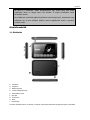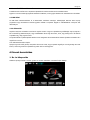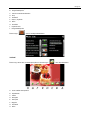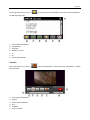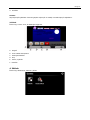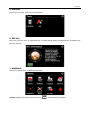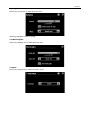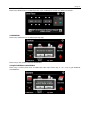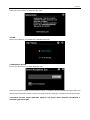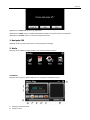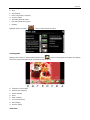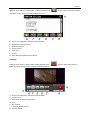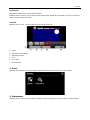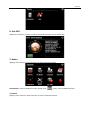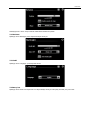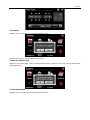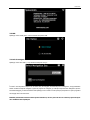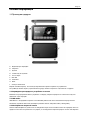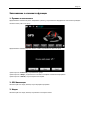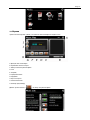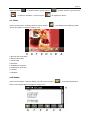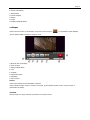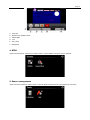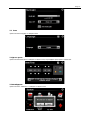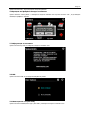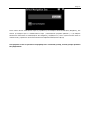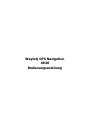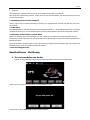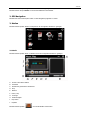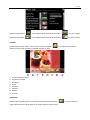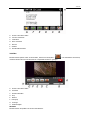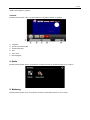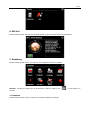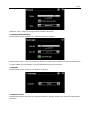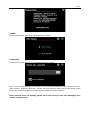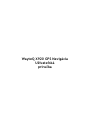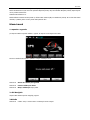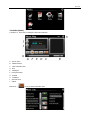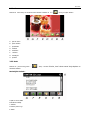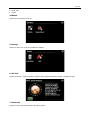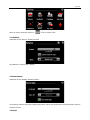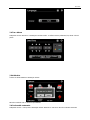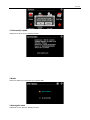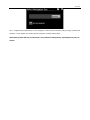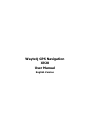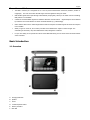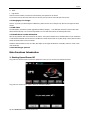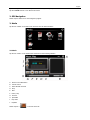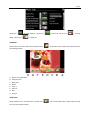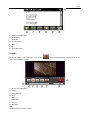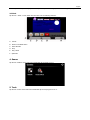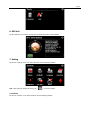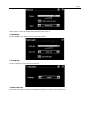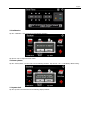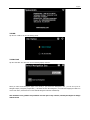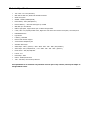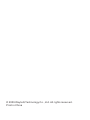WayteQ P-60 Benutzerhandbuch
- Kategorie
- GPS-Empfängermodule
- Typ
- Benutzerhandbuch
Dieses Handbuch ist auch geeignet für
Seite laden ...
Seite laden ...
Seite laden ...
Seite laden ...
Seite laden ...
Seite laden ...
Seite laden ...
Seite laden ...
Seite laden ...
Seite laden ...
Seite laden ...
Seite laden ...
Seite laden ...
Seite laden ...
Seite laden ...
Seite laden ...
Seite laden ...
Seite laden ...
Seite laden ...
Seite laden ...
Seite laden ...
Seite laden ...
Seite laden ...
Seite laden ...
Seite laden ...
Seite laden ...

Bulgarian
1.1
A.
B.
C.
D. 3.5mm
E.
F. Mini USB
G.
H. Reset
I.
, .
, , .
1.2
: ,
.
1.3 USB
USB . USB PC Microsoft Active Sync®
. “- USB” (“Setting-USB”).
1.4
.
,
Seite laden ...

Bulgarian
3.1
“” (“Music”) .
A.
B.
C.
D.
E.
F. /
G.
H.
I.
J. ()
“
” .

Bulgarian
“ “ , “ “ ,
“
Ā , “ ” .
3.2 .
"Photo" “ “, ,
, .
A.
B.
C.
D.
E.
F.
G.
H.
3.3 E-
"EBook" , " ",
Ebook, .

Bulgarian
A.
B.
C.
D.
E.
F.
G. EBook
3.4
"Video" , “ “, ,
.
A.
B.
C.
D.
E.
F. /
G.
H.
:
NEXT .
, , ,
.
3.5 Flash
, :

Bulgarian
A.
B.
C.
D.
E. Play / Pause
F.
4.
«» ("Games") , .
5.
"Toolbox" , .
Seite laden ...
Seite laden ...
Seite laden ...
Seite laden ...

WayteQ GPS Navigation
X920
Bedienungsanleitung

Austrian
Vorsichtsmaßnahmen und Mahnungen
x PND wird nur als Navigationshilfe benützt. Es ist nicht für die exakte Messung von Richtung, Entfernung, Lage
oder Topographie. Der Benützer muss alle Verkehrsschilder am Straßenrand und lokale Gesetze beachten.
x GPS Satelliten Signale können nicht durch massive Stoffe durchdringen (mit Ausnahme von Glas). Wenn Sie in
einem Tunnel oder in einem Gebäude sind, funktioniert die GPS Lokalisierung nicht.
x Es werden minimal 4 GPS Satelliten Signale benötigt um die Aktuelle Lage zu ermitteln. Die Signalannahme kann
von schlechtem Wetter oder hohen dichten Gebäuden beeinträchtigt werden.
x Andere Drahtlose Geräte im Auto können die Annahme der Satellitensignale behindern oder instabil machen.
x Wenn Sie aus dem Auto aussteigen lassen Sie ihr PND nicht am Armaturenbrett oder direktem Sonnenlicht
ausgesetzt. Die Überhitzung der Batterie kann zu Funktionsfehlern führen und/oder zu Gefährlichen umständen.
x Für Ihre eigene Sicherheit benützen Sie die Tasten des Geräts nicht während der Fahrt. Befestigen Sie nicht vor
dem Blickfeld des Fahrers.
Allgemeine Einleitung
1.1 Übersicht
A. Ladeanzeige
B. Lautsprecher
C. Einschalten
D. 3.5mm Kopfhörer Kupplung
E. Memory Card Einschubrahmen
F. Mini USB
G. Schreibstift Einschubrahmen

Austrian
H. Reset
I. Lichtfühler
Wenn Sie die Karte eingelegt haben, können Sie sis nicht während der Arbeit herausnehmen.
Falls Sie die Karte herausnehmen möchten, müssen Sie zuerst das Gerät ausschalten, dann drücken Sie Karte hinein und
sie wird herausspringen.
1.2 Aufladung durch ein Auto Ladegerät
Achtung: Um ihr Gerät vor einem Stromschlag zu schützen, ist es empfehlenswert das Gerät nach dem Start des Motors
anzuschließen.
1.3 USB Kabel
Das USB Kabel dient zur Verbesserung des Systems und Aufladung des Akkus. Dieses USB Kabel funktioniert im Komputer
mit Microsoft Active Sync® oder als Massenspeicher. Sie können die Betriebsart in dem Menü “Setting-USB” wechseln.
1.4 Einbauen der Basisstation und der Gabel
Nehmen Sie die Schutzfolie des Gummisaugers ab. Dann suchen Sie einen Platz an der Windschutzscheibe oder am
Seitenfenster aus und vergewissern Sie sich, das kein Schmutz am Gummisauger ist. Kleben Sie niemals die Basisstation im
Blickfeld des Fahrers.
Bauen Sie die Gabel in der Basisstation ein, dann regulieren Sie den Winkel und die Richtung des PND. Jetzt können Sie die
Schraube anziehen um an der Windschutzscheibe festzuhalten.
1.5 AC-DC Ladegerät extra
Basisfunktionen - Einführung
1. Ein-und ausschalten des Geräts
Drücken sie lange den Knopf “Power” um das Gerät einzuschalten, dann sehen Sie folgendes Bild:
Drücken Sie erneut lange den Knopf “Power” um folgendes Bild zu sehen:
Berühren Sie den Knopf “Power off” um das Gerät auszuschalten.

Austrian
Berühren Sie den Knopf “Sleep” um in den Schlafmodus zu gelangen-das System sendet nicht mehr.
Berühren Sie den Knopf “Cancel” um erneut den Bildschirm einzuschalten.
2. GPS Navigation
Berühren Sie zwei mal das Symbol “GPS” um das Navigationsprogramm zu starten.
3. Medien
Berühren Sie das Symbol "Media" im Hauptmenü um im folgenden Interface zu gelangen:
3.1 Musik
Berühren Sie das Symbol “Music” im Medien menu um im folgenden Interface zu gelangen:
A. Zurück zu dem Menü Medien
B. Lautstärke
C. Auswahl der gewünschten Musik Datei
D. Stop
E. Nächste
F. Pause / Play
G. Vorherige
H. Geschwindigkeit
I. Play Modus
J. Equalizer
Berühren Sie das Symbol “
” um eine Musikdatei auszusuchen.

Austrian
Berühren Sie das Symbol “ “ für einmalige Auswahl, berühren Sie das Symbol “ “ um alle zu wählen,
berühren Sie das Symbol “
Āfür einmaliges löschen, berühren Sie das Symbol “ ” um alles zu löschen.
3.2 Foto
Berühren Sie das Symbol "Photo" im Menü Media und dann das Symbol “ “ um Fotodateien auszusuchen,
berühren Sie zwei mal die Fotodatei um folgendes Interface zu sehen.
A. Zurück zu dem Menü Media
B. Auswahl von Fotodatei
C. Gleit Modus
D. Drehen
E. Vergrößern
F. Verkleinern
G. Nächste
H. Vorherige
3.3 E-book
Berühren Sie das Symbol "EBook" im Menü Media, dann berühren Sie das Symbol " " um Ebook Dateien zu
wählen, berühren Sie zwei mal die Datei und sie werden folgendes Interface sehen.

Austrian
A. Zurück zu dem Menü Media
B. Liste mit Lesezeichen
C. Lesezeichen
D. Motiv und Schrift
E. Hinunter
F. Aufwärts
G. Auswahl EBook Dateien
3.4 Video
Berühren Sie das Symbol "Video" im Menü Media , berühren Sie das Symbol “ “ um Videodateien auszusuchen,
und dann berühren Sie zwei mal die Datei um in folgendem Interface zu gelangen.
A. Zurück zu dem Menü Media
B. Lautstärke
C. Auswahl Videodatei
D. Stop
E. Nächste
F. Pause/play
G. Vorherige
H. Geschwindigkeit
Hinweise:
Berühren Sie den Knopf NEXT um den Film aufzuarbeiten.

Austrian
Berühren Sie zwei mal den Bildschirm um in vollem Format zu sehen, berühren Sie noch einmal den Bildschirm zwei mal um
wieder in Normalgröße zu gelangen.
3.5 Flash
Berühren Sie das Symbol “ Flash ” im Menü Media um in folgendem Interface zu gelangen.
A. Lautstärke
B. Zurück zu dem Menü Media
C. Auswahl flash Datei
D. Stop
E. Play / Pause
F. Geschwindigkeit
4. Spiele
Berühren Sie das Symbol "Games" im Hauptmenü und dann berühren Sie zweimal das Spiel um es zu starten.
5. Werkzeug
Berühren Sie das Symbol "Tools" im Hauptmenü und dann zweimal das Programm um es zu starten.

Austrian
6. GPS Info
Berühren Sie das Symbol "GPS Info" und das Gerät wird Ihnen genaue Information über die GPS Satelliten.
7. Einstellung
Berühren Sie das Symbol "Setting" im Hauptmenü um in folgendem Interface zu gelangen .
Hinweise : nachdem Sie Änderungen der Einstellungen vornehmen, berühren Sie " " um die Änderung zu
speichern.
7.1 Lautstärke
Berühren Sie das Symbol “Volume” im Menü um in folgendem Interface zu gelangen.

Austrian
Wählen Sie “ Music “ Dateien als Hintergrund beim einschalten des Gerätes.
7.2 Hintergrundbeleuchtung
Berühren Sie das Symbol "Backlight" um in folgendem Interface zu gelangen.
Berühren Sie den Knopf “Links” oder “Rechts” um die Dauer zur automatischen Abschaltung der Hintergrundbeleuchtung
zu wählen.
Wählen Sie "Auto Backlight" zu Hintergrundbeleuchtung durch die Licht-Sensor.
7.3 Sprache
Berühren Sie das Symbol "Language" und wählen Sie die Sprache.
7.4 Datum und Zeit
Berühren Sie das Symbol "Date Time" um in folgendem Interface zu gelangen und das Datum, die Uhrzeit und die Zeitzone
einzustellen.

Austrian
7.5 Kalibrieren
Berühren Sie das Symbol " Calibration " um in folgendem Interface zu gelangen.
Berühren Sie das Symbol "OK" um den Berührungsbildschirm einzustellen.
7.6 Werks Rückstellung
Berühren Sie das Symbol " Factory Reset " um in folgendem Interface zu gelangen. Berühren Sie das Symbol “ OK “ um die
Fabrikseinstellung zu laden.
7.7 Information über das System
Berühren Sie das Symbol "Sys Info" um in folgendem Interface zu gelangen.

Austrian
7.8 USB
Berühren Sie das Symbol “USB” um den USB Arbeitsmodus zu wählen.
7.9 Nav Path
Berühren Sie das Symbol "Nav Path" um in folgendem Interface zu gelangen.
Falls Sie mehrere Navigationskarten im Gerät haben, wenn Sie das Symbol "Navigation" wählen, können Sie eine der
Karten einstellen ( navigation program files ) und dann “Auto Run Navigation“ wählen. Wenn Sie das nächste mal das
Symbol “GPS” im Hauptmenü berühren, wird das Gerät automatisch die Software einschalten.
Dieses Dokument ist nur als Anleitung gedacht und ist kein Vertrag. Es kann ohne Ankündigung nach
belieben verändert werden
Seite laden ...
Seite laden ...
Seite laden ...
Seite laden ...
Seite laden ...
Seite laden ...
Seite laden ...
Seite laden ...
Seite laden ...
Seite laden ...
Seite laden ...
Seite laden ...
Seite laden ...
Seite laden ...
Seite laden ...
Seite laden ...
Seite laden ...
Seite laden ...
Seite laden ...
Seite laden ...
Seite laden ...
Seite laden ...
Seite laden ...
Seite laden ...
Seite laden ...
-
 1
1
-
 2
2
-
 3
3
-
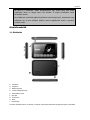 4
4
-
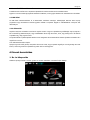 5
5
-
 6
6
-
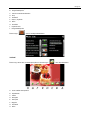 7
7
-
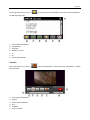 8
8
-
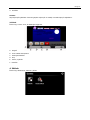 9
9
-
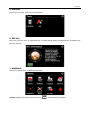 10
10
-
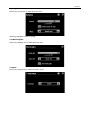 11
11
-
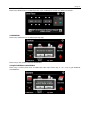 12
12
-
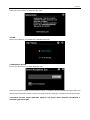 13
13
-
 14
14
-
 15
15
-
 16
16
-
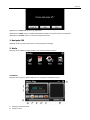 17
17
-
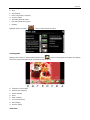 18
18
-
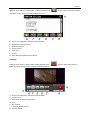 19
19
-
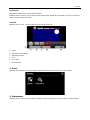 20
20
-
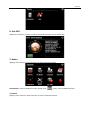 21
21
-
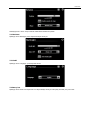 22
22
-
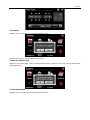 23
23
-
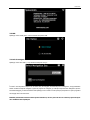 24
24
-
 25
25
-
 26
26
-
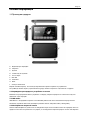 27
27
-
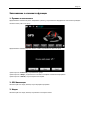 28
28
-
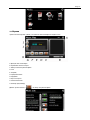 29
29
-
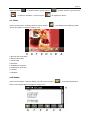 30
30
-
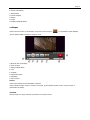 31
31
-
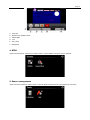 32
32
-
 33
33
-
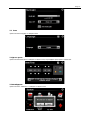 34
34
-
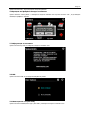 35
35
-
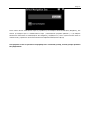 36
36
-
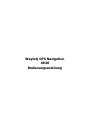 37
37
-
 38
38
-
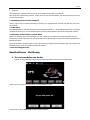 39
39
-
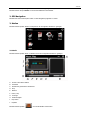 40
40
-
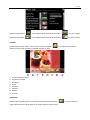 41
41
-
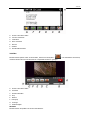 42
42
-
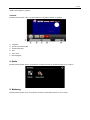 43
43
-
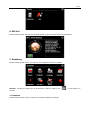 44
44
-
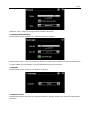 45
45
-
 46
46
-
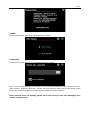 47
47
-
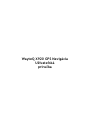 48
48
-
 49
49
-
 50
50
-
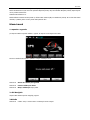 51
51
-
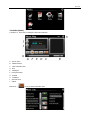 52
52
-
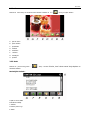 53
53
-
 54
54
-
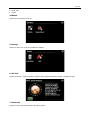 55
55
-
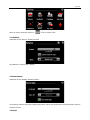 56
56
-
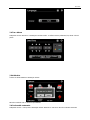 57
57
-
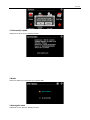 58
58
-
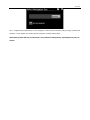 59
59
-
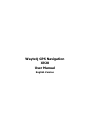 60
60
-
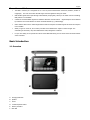 61
61
-
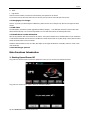 62
62
-
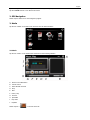 63
63
-
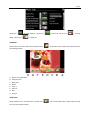 64
64
-
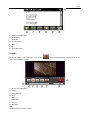 65
65
-
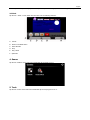 66
66
-
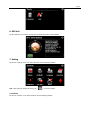 67
67
-
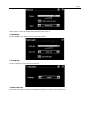 68
68
-
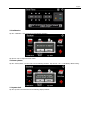 69
69
-
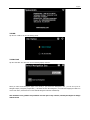 70
70
-
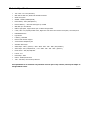 71
71
-
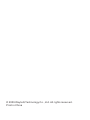 72
72
WayteQ P-60 Benutzerhandbuch
- Kategorie
- GPS-Empfängermodule
- Typ
- Benutzerhandbuch
- Dieses Handbuch ist auch geeignet für
in anderen Sprachen
- English: WayteQ P-60 User manual
- slovenčina: WayteQ P-60 Používateľská príručka
- română: WayteQ P-60 Manual de utilizare